当前位置>
系统教程>
Win10如何将用户修改成管理员?Win10用户修改成管理员方法
Win10如何将用户修改成管理员?Win10用户修改成管理员方法
发布时间:2022-09-01
作者:admin
来源:系统之家官网
我们在使用电脑的时候经常会创建账号来供自己使用,不过自己创建的账号权限是没有这么高,因此就需要将其修改为管理员账号,但很多小伙伴不清楚要如何去操作,下面就跟着小编一起来看看Win10系统用户修改成管理员方法吧。
1、首先你要登录一个管理员帐户(注销后登陆),如果无那么你需要开启Administrator内置管理员帐户;
2、点击左下角开始菜单,选中设置;
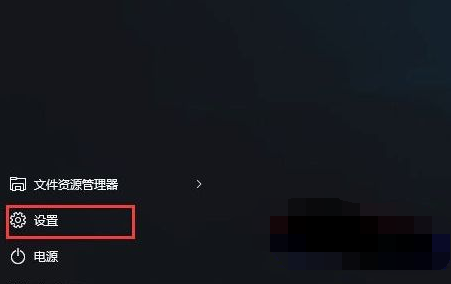
3、进入设置后,打开“帐户”图片;
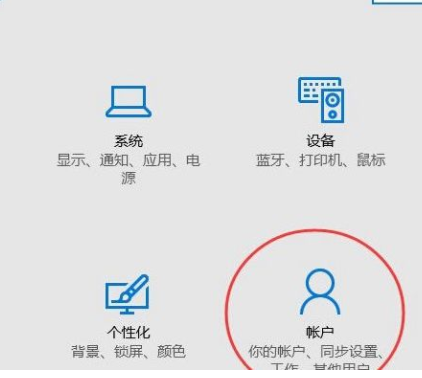
4、打开帐户后选中更改帐户类型,并设置成管理员;
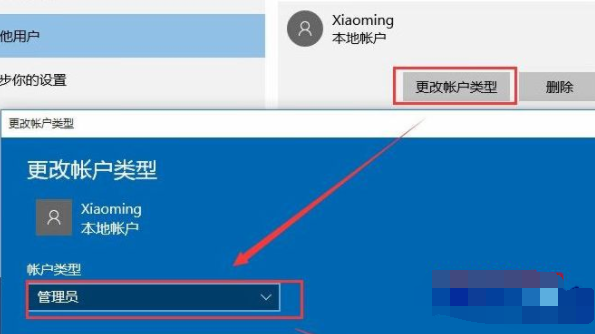
5、到此咱们就把之前的标准帐户设置为管理员帐户了,咱们再注销后登录原来的帐户便可。